Flashdisk terkena virus, setelah di scan menggunakan antivirus, flashdisk terbebas dari virus tetapi kenapa ketika flasdisk itu saya coba buka di komputer lain banyak folder yang hilang, sudah coba dicari dengan Properties Tools, Folder Option, View, Show Hidden. Files and Folders, bisa terlihat tapi untuk membuang checklist pada Attribut tetapi masih tidak bisa diaktifkan ?
Dari persoalan tersebut dapat disimpulkan bahwa komputer tempat kita bekerja terserang virus yang berekstensikan .scr.
Cara kerja virus ini sangat sederhana yaitu merubah setiap folder yang ada di komputer atau flashdisk menjadi file applikasi dengan kapasitas yang digandakan menjadi 32 Kb (tertulis disaat kita membuka) dan ketika coba di bersihkan menggunakan antivirus dari salah satu vendor, virus tersebut bisa di hilangkan tetapi effect yang ditimbulkan dari scanning tadi adalah folder-folder yang terserang virus ini menjadi hilang. Sebenarnya folder tersebut tidak hilang namun disembunyikan saja. Dan folder yang hilang tersebut dapat kita kembalikan dengan menggukan perintah attrib pada command prompt. Caranya sangat sederhana sekali namun sebelum mengupas bagaimana mengembalikan Folder yang hilang tersebut akan kita kupas sedikit tentang attribute ini.
Untuk melihat Properties attribute dapat dilakukan dengan dua cara yaitu :
1. Melalui Windows Prompt

2. Melalui Command Prompt

Command attribute bekerja pada DOS command prompt, memiliki beberapa fungsi salah satunya adalah untuk menset attribute dari suatu file apakah file tersebut akan diberi attribute :
- read-only file attribute
- Archive file attribute
- System File Attibut
- Hidden File Attribut
Untuk mengembalikan Folder yang hilang tersebut menggunakan cara yang kedua yaitu melalui command prompt.
Adapun tahapannya adalah sebagai berikut :
1. Klik start

2. Kemudian pilih run

3. Kemudian ketikan kata cmd
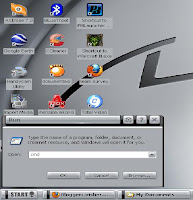
4. Selanjutnya akan muncul command prompt

5. Nah inilah bagian yang terpenting dari pembahasan kita kali ini, pada command prompt ini kita ketikkan attrib /? Untuk mengetahui beberapa perintah pada properties attribute melalui command prompt.

6. selanjutnya pada pompt tersebut akan muncul sederatan kalimat yang menjelaskan
tentang attribute seperti :
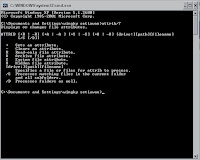
- tanda (+) untuk sets an attribute
- tanda (–) untuk Clears an attribute
- huruf R untuk read-only file attributes
- huruf A untuk Archive file attribute
- huruf S untuk System file attribute
- huruf H untuk Hidden file attribute
- /S untuk proses penyamaan file di dalam folder sebelumnya dan semua subfolder
yang ada di komputer
- /D untuk proses yang akan dilakukan terhadap folder itu sendiri
7. Kembali kepada Folder yang hilang tersebut maka perintah yang kita ketikkan pada
command prompt ini adalah :(ketikkan perintah ini pada Drive C:\> atau D:\> atau dimana ada Folder yang hilang).
attrib –s –h *.* /S /D

8. Selanjutnya refresh komputer atau semua drive yang ada di komputer kita, hasilnya
adalah BAM !!!, folder yang hilang tersebut muncul kembali.
Jadi sekarang kita tidak perlu khawatir lagi dengan folder yang hilang karena terserang virus .scr.
Bahkan kita bisa membuka folder orang lain yang di hidden ..(hehe.. tapi saya tidak
merekomendasikannya lho …) selamat mencoba.
sumber :Copyright © 2003-2006 IlmuKomputer.Com
(terima kasih untuk bang dodi yang sudah mau share).













Tidak ada komentar:
Posting Komentar